Sprache(n) importieren und löschen
Auf dieser Seite können Sie Ihre Maschinen mit zusätzlichen Sprachen personalisieren. Folgen Sie den Anweisungen auf dem Bildschirm, um die .language-Datei einzurichten.
![[Anmerkung]](https://knowledgebase.eversys.com/app/assets/paligo/images/note.png)
|
Anmerkung |
|---|---|
|
Jeder Bildschirm muss separat eingestellt werden. |
-
Gehen Sie auf Display.
-
Gehen Sie auf Sprache importieren.
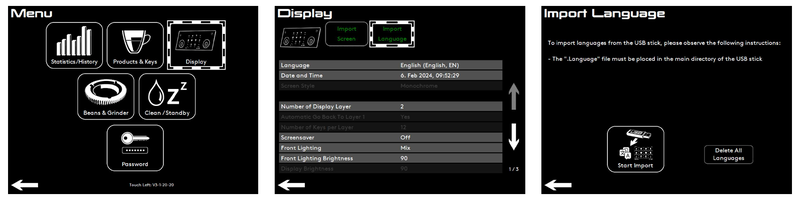
-
Schließen Sie Ihren USB-Stick an die Maschine an.
-
Gehen Sie auf Import starten.
-
Drücken Sie Ja, um die Sprachdatei zu laden, oder Nein, um abzubrechen. Wenn Sie auf Ja drücken, wird der Text Import erfolgreich angezeigt, wenn das Hochladen abgeschlossen ist.
![[Anmerkung]](https://knowledgebase.eversys.com/app/assets/paligo/images/note.png)
|
Anmerkung |
|---|---|
|
Englisch ist unerlässlich, um die Maschine am Laufen zu halten. Es wird also als einziges nicht entfernt. |
-
Gehen Sie auf Alle Sprachen löschen.
-
Drücken Sie Ja, um alle zu löschen, oder Nein, um abzubrechen.
-
Drücken Sie Ja, um alle Produktnamen zurückzusetzen, oder Nein, um die aktuellen Produktnamen beizubehalten.
-
Der Text Löschen erfolgreich wird angezeigt, wenn der Löschvorgang abgeschlossen ist.
-
Gehen Sie zum vorherigen Bildschirm zurück und starten Sie das Display neu.